Hvorfor bruge openSUSE

Der er mange grunde til at tale om, og her er en kort forklaring.
- Community-drevet gratis software: Det er "gratis" med hensyn til frihed, ikke pris. Licensen er meget venlig for dem, der er villige til at studere, hvordan det fungerer, ændre, give eller sælge kopier til andre og bruge den måde, du vil. Som et resultat er det en populær distro blandt erhvervslivet.
- Brugervenlig: Selvom du er ny i Linux-verdenen, er openSUSE perfekt til dem. Der er lidt læringskurve. Alt nyt er altid svært, rigtigt? Men frygt ikke; det er noget, som ethvert anstændigt menneske kan overvinde.
- Stabilitet: I modsætning til andre Linux-distroer handler openSUSE mere om stabilitet snarere end eksperiment. På grund af karakteren af gratis software er det meget mere sikkert og stabilt på samme tid. Således er det lettere at lege rundt. Hvad angår strømbrugerne, er det lettere at ændre og konfigurere.
- Support: OpenSUSE har en stor community support bag sig. Det er fuldt ud community-driven i kernen. For ethvert problem er samfundet der for at hjælpe dig.
- Kig ind i Enterprise: OpenSUSE er en fantastisk introduktion til SUSE Linux Enterprise. Begge deler en fælles base, så du finder meget fortrolighed mellem dem. OpenSUSE er dybest set en gratis version af SUSE Linux Enterprise.
Med det ude af vejen, lad os komme i gang med openSUSE installation!
Sådan får du openSUSE ISO
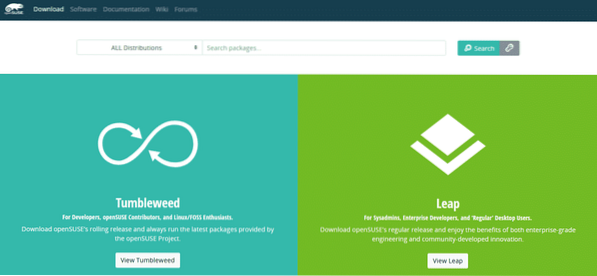
Før vi installerer openSUSE, har vi brug for et par ting. Lad os først og fremmest beslutte hvilken smag vi skal vælge. Der er to varianter af openSUSE: Tumbleweed (rullende frigivelse) og Leap (almindelig frigivelse).
OpenSUSE Tumbleweed følger en “rolling-release” -model, hvilket betyder, at softwaren altid får de nyeste stabile pakker fra openSUSE-projektet. OpenSUSE Leap følger derimod modellen “regelmæssig frigivelse”. Det frigives en gang om året med sikkerheds- og stabilitetsopdateringer. Der vil ikke være nogen væsentlige ændringer før den næste årlige udgivelse. Interessant nok deler openSUSE Leap et fælles basesystem med SUSE Linux Enterprise.
Tumbleweed anbefales til udviklere, openSUSE-bidragydere og Linux-entusiaster, mens Leap anbefales til systemadministratorer, forretningsudviklere og almindelige brugere. Vær dog ikke bekymret. Vi dækker installationsproceduren for begge distroer.
Få openSUSE Leap
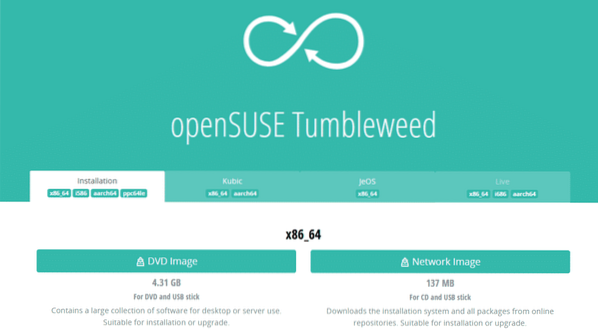
Få openSUSE Tumbleweed.
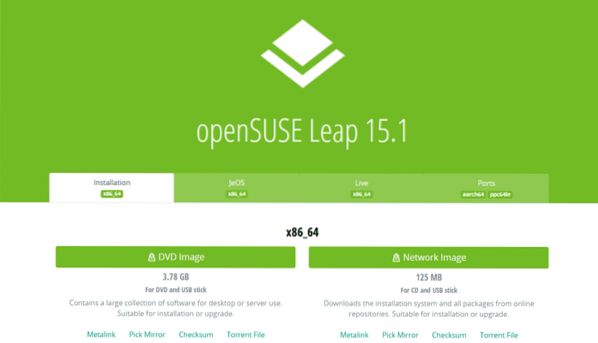
Når den er downloadet, skal du kontrollere openSUSE ISO med deres respektive kontrolsum for at sikre, at download ikke blev beskadiget.
Forberedelse af et bootbart USB-drev
Brug af et USB-flashdrev som startbart medie er den nemmeste og hurtigste måde at udføre enhver OS-installation på. Til installation af openSUSE har vi brug for et USB-drev med mindst 8 GB kapacitet.
For at lave det bootbare drev tager vi hjælp af en 3rd-festsoftware: Rufus (til Windows) eller Etcher (til Linux / Windows).
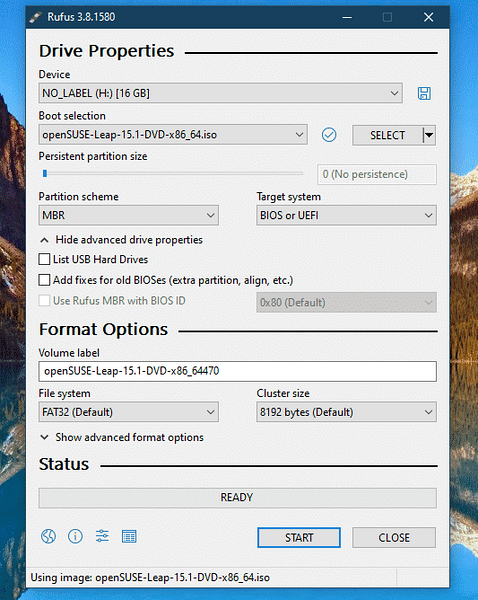
Når den er downloadet, skal du kontrollere openSUSE ISO med deres respektive kontrolsum for at sikre, at download ikke blev beskadiget.
Forberedelse af et bootbart USB-drev
Brug af et USB-flashdrev som startbart medie er den nemmeste og hurtigste måde at udføre enhver OS-installation på. Til installation af openSUSE har vi brug for et USB-drev med mindst 8 GB kapacitet.
For at lave det bootbare drev tager vi hjælp af en 3rd-festsoftware: Rufus (til Windows) eller etcher (til Linux / Windows).
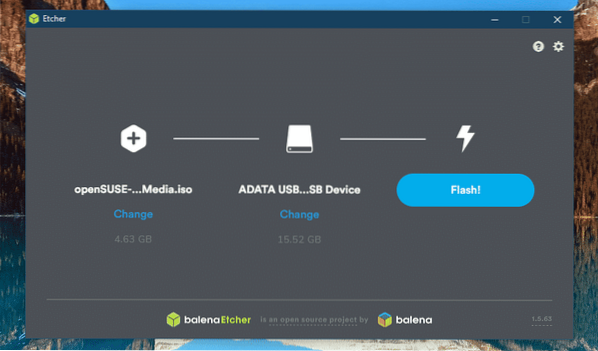
Når det startbare medie er oprettet, skal du slutte det til målmaskinen og vælge det som opstartsenhed.
Installer openSUSE
Nu er vi klar til at udføre installationen. Til installationsprocessen viser jeg kun openSUSE Tumbleweed skærmbilleder, da trinene er identiske med openSUSE Leap installation.
Først bliver du bedt om følgende muligheder. Brug piletasterne, og vælg “Installation” på listen.
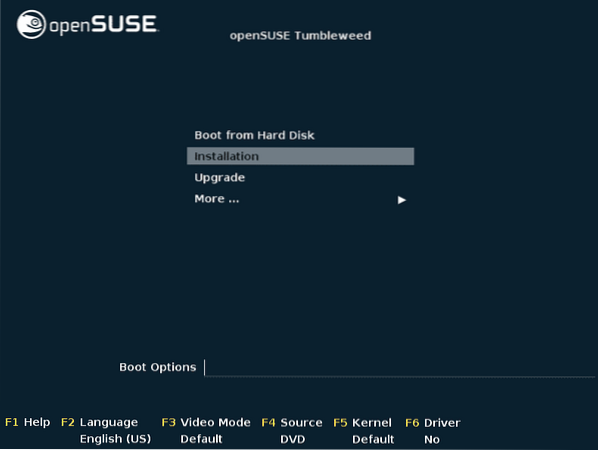
Vælg det relevante sprog til dit system, vælg det rigtige tastaturlayout, og accepter licensaftalen.
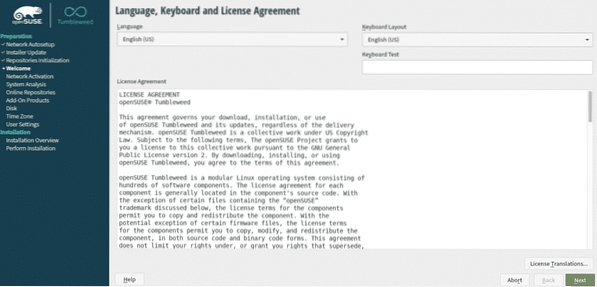
Brug af online arkiv giver adgang til yderligere software og softwareopdateringer. Klik på “Ja” for at aktivere online-arkiverne.
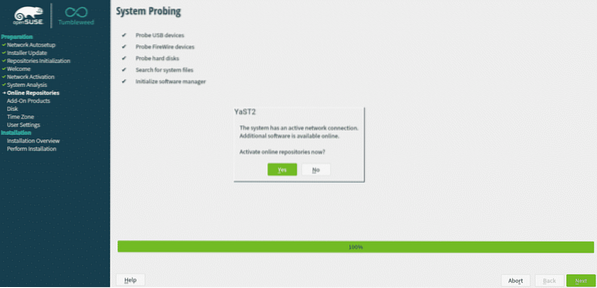
Vælg de arkiver, du vil aktivere. Her kan vi se en forskel mellem Leap og Tumbleweed versionen. I begge tilfælde er standardopbevaringsstederne nok.
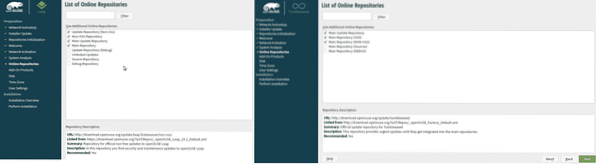
Vent på, at processen er afsluttet. Afhængigt af din internethastighed og placering kan det tage et stykke tid.
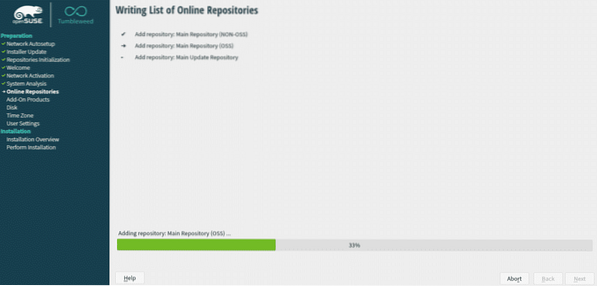
Nu er det tid til at vælge skrivebordsmiljøet. Fra installationsprogrammet får du en håndfuld muligheder: KDE Plasma, GNOME og Xfce osv. Du kan også bruge openSUSE som server-OS. Jeg har valgt GNOME til openSUSE Leap installation og til openSUSE Tumbleweed, KDE Plasma.
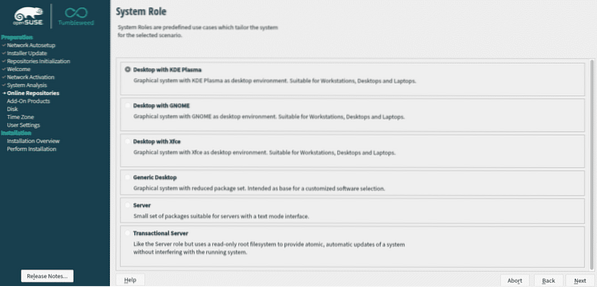
Til enhver OS-installation har du brug for en dedikeret partition. På dette tidspunkt beder openSUSE-installationen om partitionering. Interessant nok vil openSUSE som standard tilbyde et forslag til partitionering. Imidlertid er mit forslag en manuel partitionering. Det anbefales at dedikere en partition på 20 GB til openSUSE-installationen.
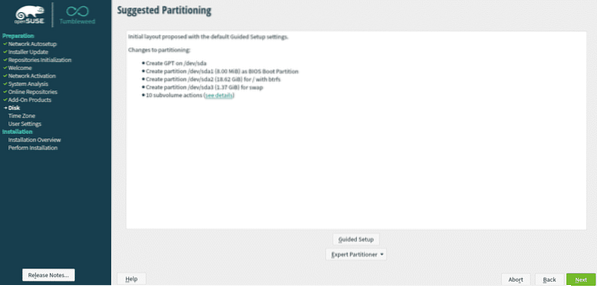
Vælg den rigtige tidszone og din geografiske placering.
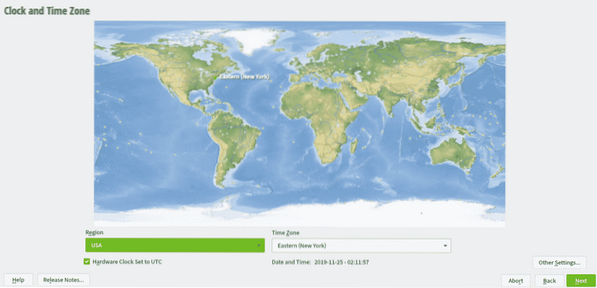
Indtast legitimationsoplysningerne for oprettelse af en ny bruger. Det bliver administratorkontoen til den nye installation.
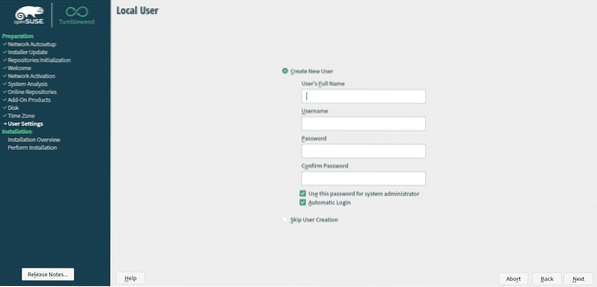
Du får et kort resumé af hele installationsprocessen. Det er den sidste fase, før ændringerne skrives permanent til disken.
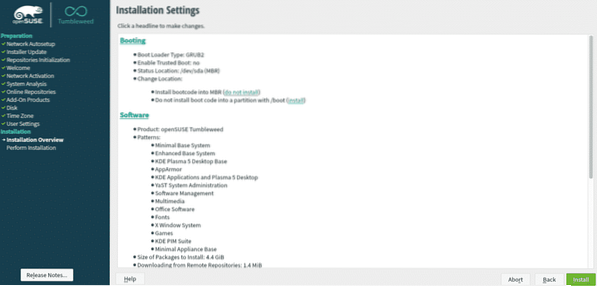
Klik på "Install" i dialogboksen "Bekræft installation" for at udføre installationen.
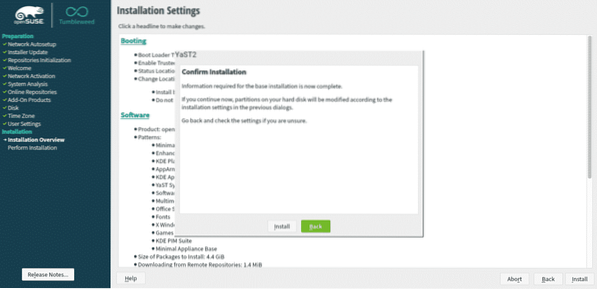
Installationen vil tage noget tid. Lad os tage en kop kaffe i mellemtiden!
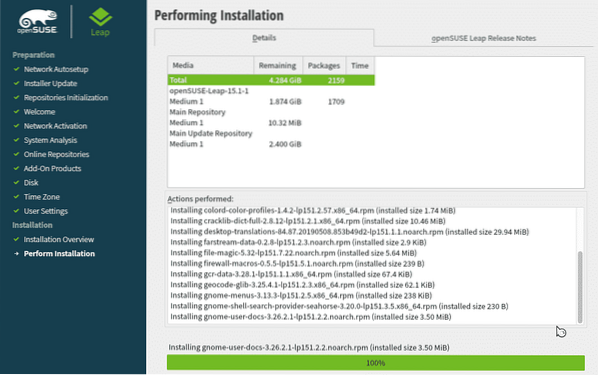
Systemet genstarter automatisk, når installationen er afsluttet.
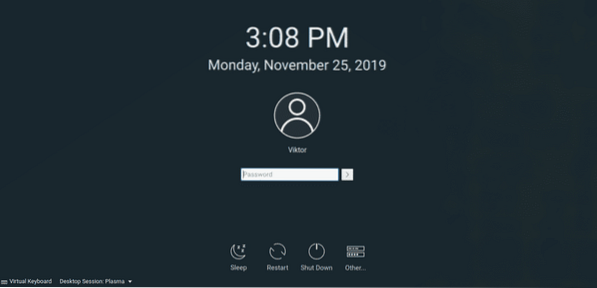
Voila! Installationen er færdig! Log ind på systemet ved hjælp af dine legitimationsoplysninger.
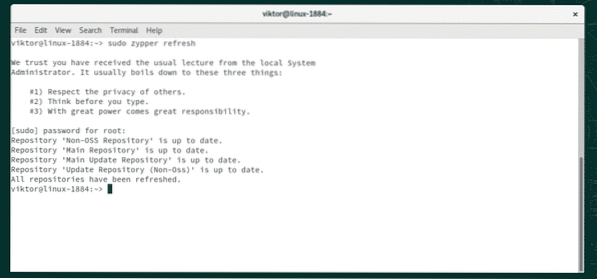
Efter installation
Efter installation af ethvert Linux-system er det altid en god ide at køre en opdatering for at sikre, at du gynger med alle de nyeste stabile pakker. Det er bare et spørgsmål om at køre et par linjer med kommandoer i terminalen, og der er meget få chancer for at nedbryde ting. Lad os komme igang!
Start terminalen ved at trykke på "Ctrl + Alt + T" og kør følgende kommando.
sudo zypper opdatering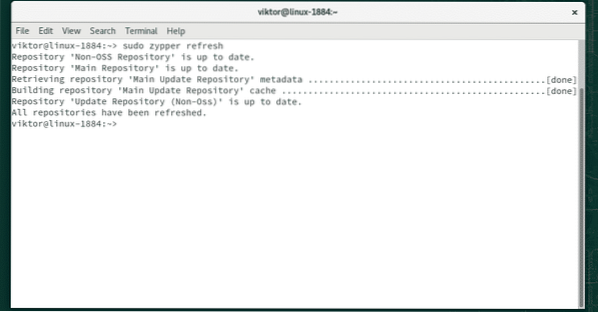
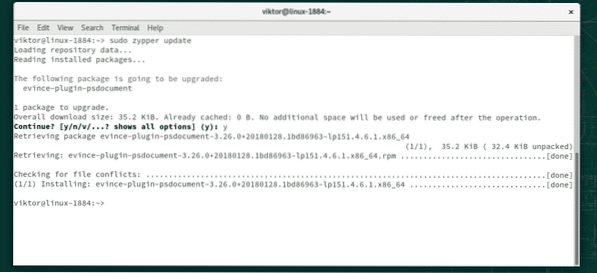
Hvis du foretrækker at bruge YaST / YaST2, skal du bruge følgende kommando.
sudo yast2 online_opdatering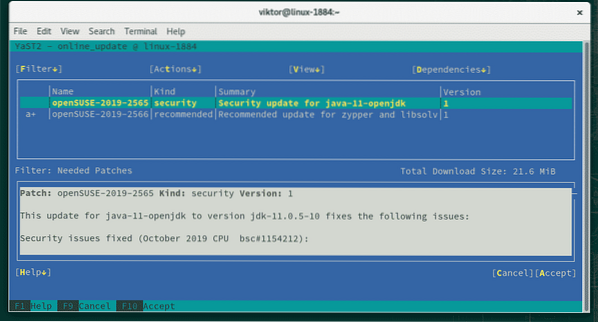
Voila! Du er færdig!
Afsluttende tanker
OpenSUSE er en af de bedste Linux distroer derude. Det er en bundsolid distro, der tilbyder fremragende out-of-the-box oplevelse og fyldt med fantastiske værktøjer som YaST. Mest af alt er det et godt eksempel på et ægte samfundsdrevet projekt.
Hvis du er bange for et hurtigt spring til openSUSE, hvorfor ikke prøve det gennem virtualisering? VirtualBox og VMware Workstation Player osv. er god virtualiseringssoftware. Alle installationsprocesser fungerer ens.
god fornøjelse!
 Phenquestions
Phenquestions

